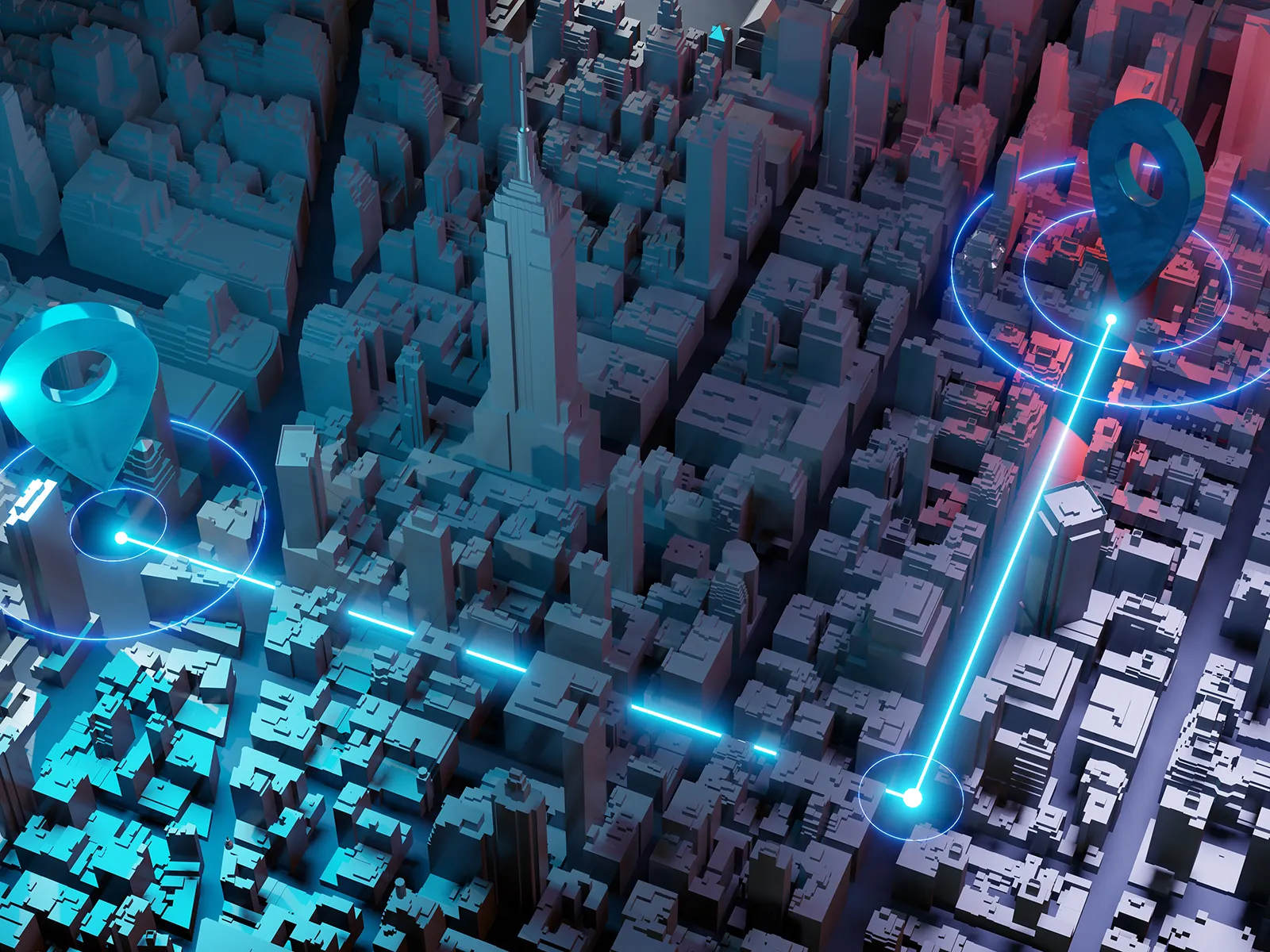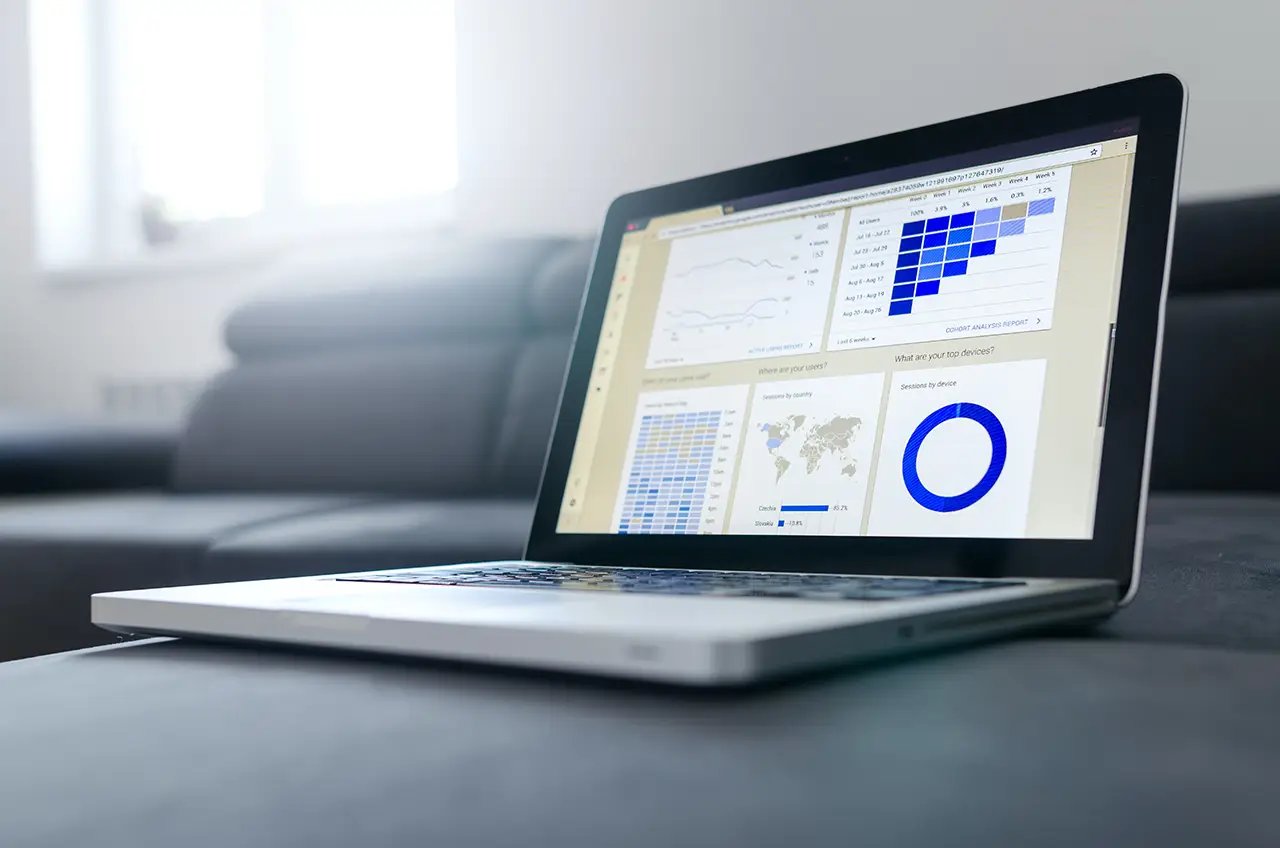先日、貴重な体験をしてまいりました。Googleビジネスプロフィールの
録画によるオーナー確認
です! 今まで、オーナー確認はほとんどの場合「SMS認証」か「電話認証」で行ってきましたが、録画(つまり動画による認証)は初めてで驚きました…
すぐ情報収集しました
このネット時代、得られない情報はないというくらい溢れていますが、Googleビジネスプロフィールの録画によるオーナー確認の情報は公式のヘルプくらいしかなく…(情報があったとしてもほとんど公式の引用、欲しい情報はその体験談なのに…!) それならば、人柱となって録画をしてやろーじゃないか!と2人の男が立ち上がりました
それは夏の暑い日…
実は、この録画確認を行った日がめちゃくちゃ暑い日で…死にかけました(笑) 録画確認が動画ファイルをアップロードして申請だったら良かったのですが、現地に足を運びつつスマートフォンで撮影をしなくてはいけないので面倒くさい大変です…以下、手順です
- Googleビジネスプロフィールにログインする
- まったく新しく作る場合はビジネスの入力。既存の場合は検索して出てきたプロフィールをタップ
- 録画の要点などヘルプが出るので熟読する
- 録画開始!
- 申請
1と2は社内で可能なので室内の涼しい(冬なら温かい)ところで進めるのをオススメします
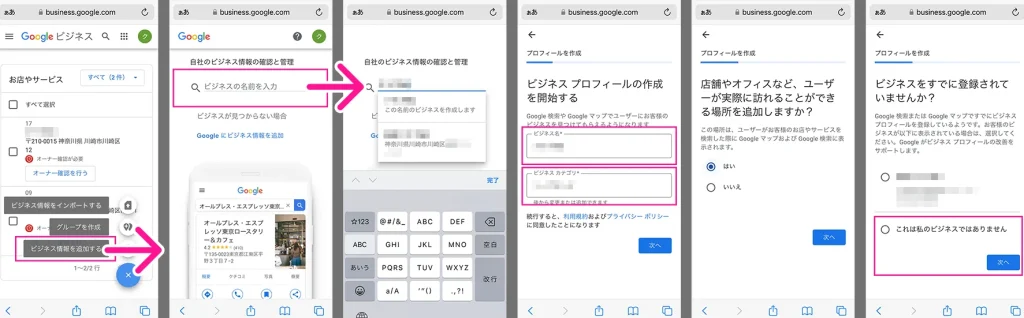
2のくだりは他サイトでも紹介されてますので詳細はそちらで。ただし、新規の場合で既存のプロフィール(同一のビジネス)がたくさんあるときは注意が必要です。だいたい謎のプロフィールが誰かによって作られ、それはあまり有用なプロフィールではありません。新規で作成を進めていくと「ビジネスはすでに登録されていませんか?」と聞かれます。新規の場合は「これは私のビジネスではありません」を必ず選択してください
例(株式会社グラウンドで新規登録)
ほとんどの場合、ユーザーが親切に「(株)グラウンド」とか「グランド株式会社」とか不正確なプロフィールをその住所に作成しています。欲しいのは正確なビジネス名なので「株式会社グラウンド」でしっかり新規入力しましょう(ただし、キャッチコピーとかは入れないでください) 既存の場合、すでに何かしらのペナルティを受けてるプロフィールの可能性もありますので、しっかり状況を把握しておくのがベターです!
3でおおよその録画方法を教えてくれますが、初めてなのでわからないことだらけです。録画開始までにしっかりと予習しておくことを推奨します!
録画前のポイント
- オーナー確認なので、自分がオーナーである証明ができるものを準備!
例:店内に掲示している「営業許可証」、施設入口の解錠シーン、フロント内など - 住所がわかるように周りの建物も撮影
例:特徴的な建物、電信柱の住所、看板の住所、自動販売機に貼ってある住所 - 自分の店舗外観、自分の店舗看板も撮影
- スマートフォンをしっかり準備(充電、自動回転機能はoffがオススメ)
- 録画は1分~2分
録画の流れ
私達の場合、予めGoogleMapで撮影する景色やアングルを決めてから実際に足を運びました。まずは住所のわかる看板を撮影し、向かいの飲食店を撮影しつつ歩いて店舗へ。自分のお店の看板と入口を画角に入れつつ、自動ドアを潜ってフロント。オーナーであることを証明するために、フロント内に入って壁に掲示してある「営業許可書」を撮影。(ダメ押しでフロント内をちらっと。個人情報や店舗極秘情報とかは予め隠しておいてください) 録画時間は1分。意外と長く感じました笑
今回は営業しているなかでの撮影だったので、お客様がいないかなど注意を払う必要がありましたが、開店前でしたら「解錠シーン」とかも撮影できますし、プライバシーも気にしなくて大丈夫なので楽かもしれません
今回の経緯
そもそも、「GoogleMapでお店を検索したら出なくなった!」とクライアント様から連絡をいただき(おそらくかなり重いペナルティ)状況をお聞きしたところ…Mapでお店が出ないので新規登録→BAN→何度も同じお店を登録→BANという闇雲に動いてしまい、最終的には電話認証すら出来なくなって、今回の動画認証となった訳です
春だと花粉症で外に出たくないですし、夏は暑くて外に出たくない、秋はお腹が空くので外に出ない、冬は寒いので外(以下略)なので、できるなら”録画によるオーナー確認”避けたいところです
現在もこちらの件は進行中なので、また有用な情報がわかったら追記できればとは思います! とりあえず今回は「Googleビジネスプロフィールの録画認証体験談」としてまとめておきました!